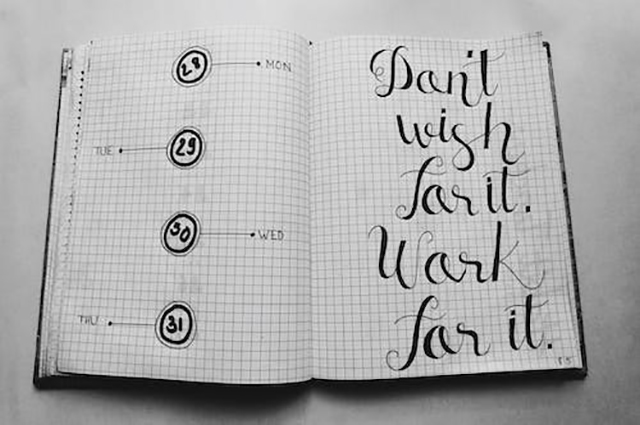Chrome收藏夹:教你导入Safari
在日常工作和生活中,我们经常会收藏一些网站、文章、视频等,用于以后方便查看。而Chrome浏览器的收藏夹功能,让我们可以方便地管理并快速访问收藏的内容。但是,如果我们使用的是苹果电脑并且想切换到Safari浏览器,那么我们如何将之前的Chrome收藏夹导入到Safari中呢?本文将详细介绍这个过程。
第一步:在Chrome浏览器中导出收藏夹

1. 打开Chrome浏览器,在地址栏输入“chrome://bookmarks/”,打开Chrome的书签管理器页面;
2. 点击右上方的“三个点”图标,选择“导出书签”;
3. 选择您想要保存的位置和文件名,然后单击“保存”按钮。您的Chrome收藏夹文件将被保存为HTML文档。
第二步:在Safari浏览器中导入收藏夹

1. 打开Safari浏览器,在菜单栏中选择“文件”->“导入”,或者使用快捷键“Command+Shift+O”;
2. 在弹出的窗口中,选择之前保存的Chrome收藏夹HTML文档,然后单击“导入”按钮;
3. Sfari浏览器会自动将收藏夹导入到其书签栏中,完成导入。
第三步:重新组织和管理收藏夹

导入之后,您可能需要重新组织和管理Safari浏览器中的收藏夹。以下是几个简单的技巧:
1. 根据主题或分类创建文件夹。在Safari书签栏中,右键单击,选择“新建文件夹”,然后将相关的书签放入新文件夹中。
2. 删除或编辑不需要的收藏夹。在Safari的书签栏中,右键单击要删除的收藏夹,选择“删除”或“编辑”,删除或修改收藏夹。
3. 导入或导出收藏夹。如果您需要将收藏夹从一个设备导入到另一个设备上,可以使用Safari中的导入和导出功能。
第四步:使用收藏夹

当您完成导入和组织Safari浏览器中的收藏夹后,您可以在浏览器的地址栏下方的书签栏中看到它们。单击书签即可快速访问特定网站、文章、视频等。您还可以将书签拖动到收藏栏中以便更快速地访问。
在Safari浏览器中,您还可以使用“阅读列表”功能来保存您感兴趣的文章、视频等到稍后阅读。单击地址栏下方的“阅读列表”图标即可快速访问。
总结

在这篇文章中,我们介绍了如何将Chrome浏览器的收藏夹导入到Safari浏览器中。通过以上步骤,你可以轻松地将Chrome浏览器中的收藏夹转移到Safari中,并重新组织和管理收藏夹。使用好收藏夹有助于您提高工作和生活效率,提升浏览器使用体验。